本文详细介绍了在Cursor代码编辑器中设置Claude Code API密钥的步骤,包括获取API密钥、配置环境、以及常见问题解决。适合开发者、AI爱好者和初学者,帮助提升编程效率。
大家好!作为一名经常使用AI辅助工具的开发者,我发现Claude Code和Cursor编辑器的结合能极大提升编码效率。Claude Code是Anthropic公司开发的AI编程助手,通过API提供代码生成、调试和优化功能。而Cursor是一款基于VS Code的现代化代码编辑器,专为AI集成设计,支持多种API密钥设置。今天,我就来手把手教大家如何在Cursor中设置Claude Code API密钥,让AI助力你的编程之旅。
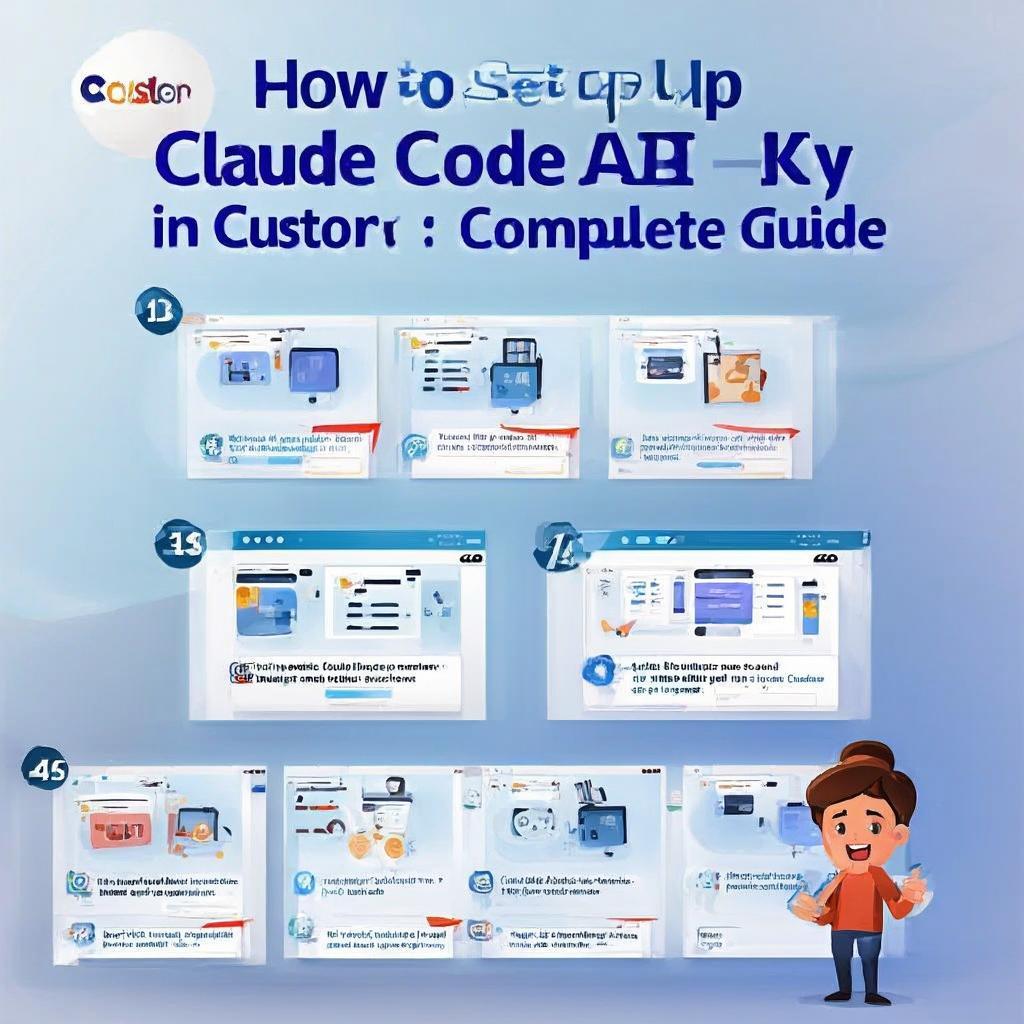
什么是Claude Code API密钥?
首先,简单聊聊Claude Code API密钥。API密钥(Application Programming Interface Key)是一串唯一的字符序列,用于验证和授权访问Claude Code的服务。就好比一把钥匙,只有拥有它,你才能在Cursor中调用Claude的AI功能,如自动补全代码、解释复杂逻辑或生成测试用例。获取API密钥通常需要注册Anthropic的开发者账户,并订阅相应服务计划。记住,API密钥是敏感信息,务必妥善保管,避免泄露。
为什么要在Cursor中设置API密钥?
Cursor编辑器之所以受欢迎,是因为它无缝集成了AI工具,提供智能编码体验。设置Claude Code API密钥后,你可以直接在编辑器内使用AI辅助功能,无需切换应用。这不仅节省时间,还能提高代码质量。例如,当你在写Python脚本时,Claude可以实时建议优化方案;或者在调试时,快速生成解释性注释。总之,设置API密钥是解锁Cursor全部潜力的关键一步。
准备工作:获取Claude Code API密钥
在开始设置之前,你需要先获取Claude Code API密钥。以下是简单步骤:
- 访问Anthropic官方网站(https://www.anthropic.com),注册或登录账户。
- 进入开发者 dashboard,创建新项目或选择现有项目。
- 在API设置部分,生成新的API密钥。通常,系统会提供一串类似"sk-xxxxxxxx"的密钥。
- 复制密钥并保存在安全的地方,比如密码管理器。注意,密钥一旦生成,可能无法再次查看,所以务必备份。
如果你遇到问题,可以查看Anthropic的文档或联系支持团队。现在,假设你已经拿到了API密钥,让我们进入正题——在Cursor中设置它。
步骤-by-步骤:在Cursor中设置Claude Code API密钥
Cursor的设置过程非常直观,主要通过编辑器偏好或配置文件完成。以下是详细步骤,以Windows/Mac为例(Linux类似)。
步骤1: 打开Cursor编辑器
首先,确保你已经安装了Cursor编辑器。如果还没安装,去官网(https://cursor.sh)下载并安装最新版本。安装后,启动Cursor,创建一个新项目或打开现有项目。
步骤2: 访问设置界面
在Cursor中,设置API密钥有多种方式,最常用的是通过图形界面或配置文件。
- 图形界面方法: 点击左上角的"File"菜单,选择"Preferences" -> "Settings"。或者使用快捷键Ctrl+,(Windows/Linux)或Cmd+,(Mac)。
- 配置文件方法: 对于高级用户,可以直接编辑用户设置文件。通常位于~/.cursor/settings.json(Mac/Linux)或%USERPROFILE%.cursorsettings.json(Windows)。
推荐初学者使用图形界面,更简单易懂。
步骤3: 输入API密钥
在设置界面,搜索"API"或"Claude"。Cursor可能有一个专门的AI设置部分。找到"Claude API Key"或类似字段,粘贴你之前复制的API密钥。如果找不到,可能需要安装相关扩展——检查Extensions市场,搜索"Claude"或"Anthropic",安装官方或社区扩展。
例如,在设置搜索栏输入"api.key",然后添加新项:键为"claude.apiKey",值为你的密钥字符串。保存设置后,Cursor会自动验证密钥。
步骤4: 验证设置
设置完成后,重启Cursor以确保更改生效。然后,测试API密钥是否工作:尝试使用AI功能,如输入一段代码并让Claude生成注释。如果一切正常,你会看到AI响应;如果失败,检查密钥是否正确或网络连接。
常见验证方法:打开终端或使用Cursor的内置命令面板(Ctrl+Shift+P),运行测试命令,例如调用API示例。
步骤5: 环境变量备选方案(可选)
对于更安全的设置,可以考虑使用环境变量。这避免了将密钥硬编码在配置文件中。在系统环境变量中设置ANTHROPIC_API_KEY或CURSOR_CLAUDE_KEY,然后在Cursor中引用它。具体步骤:
- Windows: 打开系统属性 -> 环境变量,添加新变量。
- Mac/Linux: 编辑~/.bashrc或~/.zshrc文件,添加export ANTHROPIC_API_KEY=your_key_here。
之后,在Cursor设置中,使用变量名代替直接输入密钥。这提升了安全性,尤其适合团队项目。
常见问题与解决方案
设置过程中可能会遇到一些问题,别担心,这里列出了一些常见情况及解决方法:
- 密钥无效错误: 确保密钥复制完整,没有多余空格。重新生成密钥试试。
- 编辑器不识别: 检查Cursor版本是否最新。更新到最新版,或重新安装Claude扩展。
- 网络问题: Claude API可能需要科学上网,确保网络畅通。尝试ping api.anthropic.com测试连接。
- 权限问题: 在团队环境中,确保你有权限修改设置。如果是公司电脑,可能需要管理员权限。
如果问题持续,参考Cursor官方文档或社区论坛寻求帮助。
最佳实践与SEO优化提示
为了最大化利用Claude Code in Cursor, follow 这些最佳实践:
- 定期轮换API密钥以增强安全。
- 使用代码片段管理工具存储密钥,避免硬编码。
- 结合Cursor的其他AI功能,如Git集成,提升工作流。
从SEO角度,这篇文章聚焦关键词"claude code API密钥在cursor中的设置方法",自然融入相关术语如"AI编程"、"代码编辑器设置",帮助读者和搜索引擎找到有用内容。
结语
设置Claude Code API密钥在Cursor中是一个简单但强大的步骤,能让你的编程体验更智能、高效。通过本指南,你应该能轻松完成设置。记住,技术工具在不断发展,保持学习和探索的心态是关键。如果有任何疑问,欢迎在评论区留言——我会尽力解答!
感谢阅读, happy coding!








